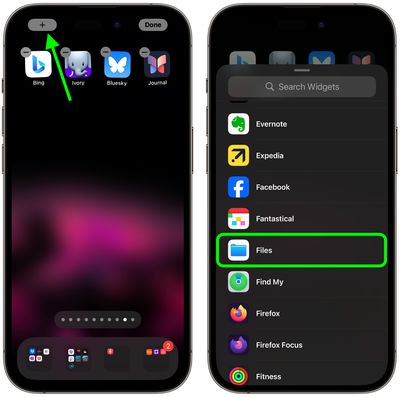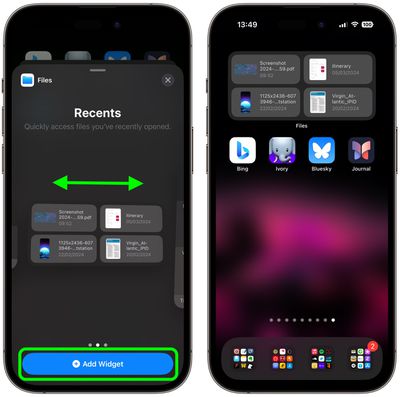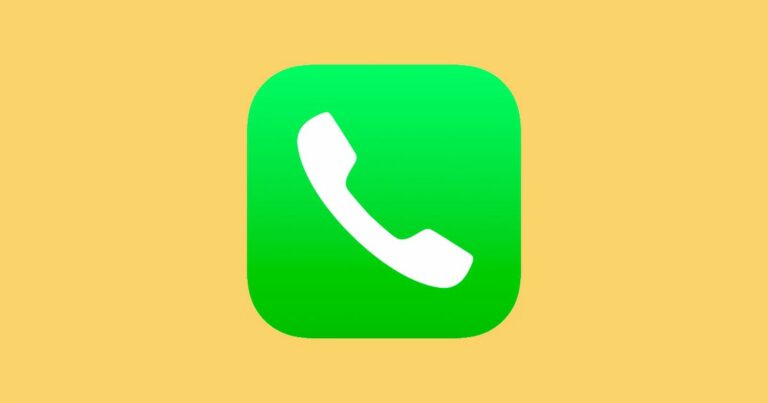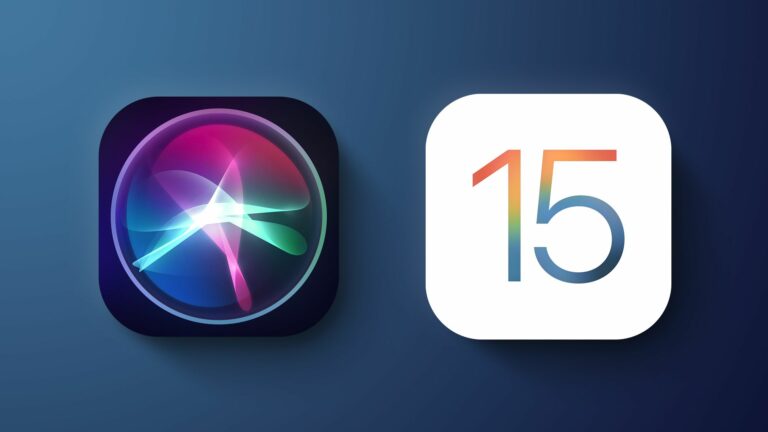Доступ к вашим последним файлам с главного экрана iPhone
Знаете ли вы, что можете быстро получить доступ к самым последним файлам на своем iPhone, не перемещаясь по папкам или приложениям? Благодаря виджету «Файлы» от Apple вы можете получить прямой доступ к своим файлам одним касанием главного экрана.
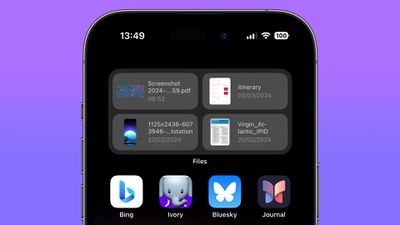
Виджет «Файлы» помогает держать важные документы на переднем плане. Это отличный способ отслеживать вашу последнюю работу без сортировки файлов вручную, гарантируя, что ничего важного не потеряется и не будет упущено из виду.
Использование виджета также делает «Главный экран» более аккуратным и упорядоченным, поскольку уменьшает потребность в многочисленных значках приложений, предназначенных для доступа к файлам. Вот как это настроить.
- Разблокируйте свой «iPhone» и перейдите на страницу «Главный экран», на которую вы хотите добавить виджет «Файлы».
- Нажмите и удерживайте пустую область экрана или значок любого приложения, пока значки не начнут покачиваться, указывая на то, что вы находитесь в режиме редактирования.
- Нажмите на плюс (+), расположенный в верхнем левом углу экрана, чтобы открыть галерею виджетов.
- Используйте строку поиска вверху, чтобы ввести «Файлы», или прокрутите вниз, пока не найдете виджет «Файлы».

- Нажмите на виджет «Файлы», чтобы выбрать его, затем проведите пальцем влево или вправо, чтобы выбрать размер виджета. Для отображения последних файлов рекомендуется использовать виджеты среднего или большого размера.
- Кран Добавить виджет чтобы разместить виджет желаемого размера на «Главном экране».
- Разместите виджет, перетащив его в нужное место на «Главном экране», затем коснитесь Сделанный в правом верхнем углу, чтобы выйти из режима редактирования.

Виджет «Файлы» автоматически отображает самые последние файлы прямо на «Главном экране», обеспечивая быстрый и легкий доступ.
Обратите внимание: если вы решите, что виджет должен отображать файлы из определенной папки, другой категории файлов (например, общие или загруженные файлы) или только файлы, помеченные определенным цветом, это легко изменить.
Просто нажмите и удерживайте виджет, нажмите Редактировать виджета затем коснитесь Недавний (в синем). Выберите свои предпочтения из списка, затем коснитесь размытой области экрана, чтобы вернуться на «Главный экран», и ваш виджет обновится и отобразит соответствующие файлы.